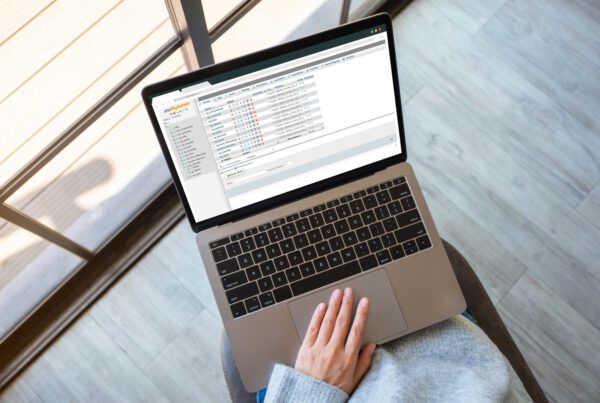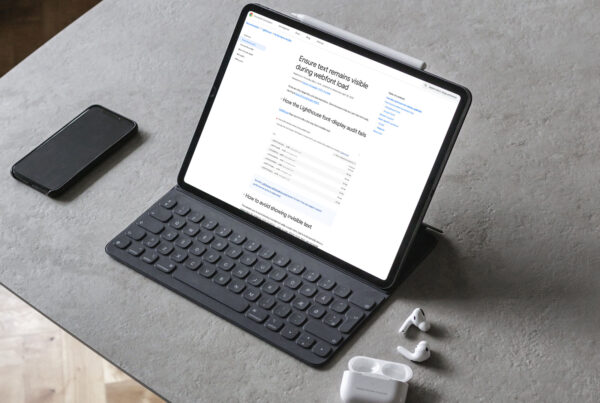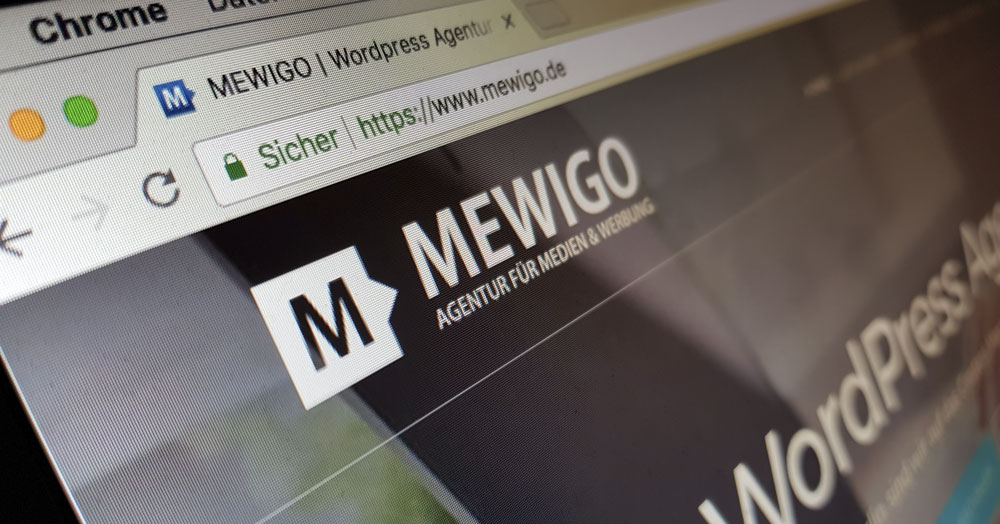
WordPress Webseiten auf https umzustellen, ist für viele Webseiten-Betreiber nach wie vor eine knifflige Sache, die lange hinausgezögert wird. Falls Sie Ihre Webseite noch nicht auf HTTPS umgestellt haben oder haben lassen, sollten Sie das so schnell wie möglich machen bzw. machen lassen. HTTPS sollte mittlerweile jede Webseite, jeder Blog und besonders jeder Online Shop nutzen. Hier einige gute Gründe dafür:
- Besseres Ranking bei Google
- Grünes Schloss/“Sicher“-Hinweis im Browser (wir haben bereits vor einiger Zeit darüber berichtet)
- Vertrauen schaffen bei Webseitenbesuchern
- HTTPS ist in Deutschland Pflicht auf Kontaktformularen und Verkaufsseiten
 Angebot: WordPress SSL Einrichtung zum Fixpreis
Angebot: WordPress SSL Einrichtung zum Fixpreis
Ihre WordPress Webseite läuft noch unter http? Dann sollten Sie das schnellstmöglich ändern. Wir unterstützen Sie dabei und kümmern uns schnell und kostengünstig um die WordPress SSL Einrichtung (ohne Ausfallzeiten).
WordPress SSL EinrichtungDie Umstellung einer WordPress Webseite von http auf https ist leichter als viele denken. Einige Dinge sollten dabei jedoch trotzdem beachten werden, damit nichts schief geht. In der folgenden Schritt-für-Schritt-Anleitung haben wir das Vorgehen für die WordPress HTTPS-Umstellung recht genau beschrieben. Wenn es Fragen dazu gibt oder Sie Probleme haben, kontaktieren Sie uns gerne.
SSL Zertifikat für WordPress Webseiten
Um WordPress mit HTTPS nutzen zu können, benötigen Sie ein SSL Zertifikat. Dieses erhalten Sie von Ihrem Hosting-Provider. Soweit das bei Ihrem Hostinganbieter möglich ist, können Sie ein kostenloses Let’s Encrypt SSL-Zertifikat nutzen (die meisten bekannten Hoster bieten dies bereits an) oder ein kostenpflichtiges SSL Zertifikat für wenige Euro im Monat kaufen. Wenn Sie zusätzlich mehrere Subdomains über HTTPS nutzen möchten, können Sie auch ein sogenanntes SSL Wildcard-Zertifikat nutzen.
Wenn Ihr Hostinganbieter die kostenlosen Let’s Encrypt SSL-Zertifikate (noch) nicht anbietet, können Sie im Kundenbereich Ihres Hostinganbieters ein kostenpflichtiges SSL-Zertifikat bestellen. Zertifikate, bei denen der Name Ihrer Seite/Firma direkt in der Browser-Adressleiste steht, sind am teuersten. Solche Zertifikate werden z.B. von Banken und großen Unternehmen verwendet:

Beispiel für SSL Zertifikat mit Namen in Adresszeile
HTTPS/SSL Zertifikat aktivieren
Sobald das SSL Zertifikat zur Verfügung steht, muss dieses für die entsprechende Domain aktiviert werden. In der Regel können Sie das Zertifikat direkt bei der Domain-Verwaltung Ihres Hosters für die Domain Ihrer Wahl aktivieren bzw. dieses der Domain zuordnen.
WordPress auf HTTPS umstellen
Sobald das SSL Zertifikat für die Domain aktiviert ist, kann Ihre Domain theoretisch bereits über https aufgerufen werden. Jedoch weisen nach wie vor alle Bilder, Links etc. auf die http-Domain, was es nun zu ändern gilt.
Um sämtliche Domain-Verweise in der WordPress Datenbank von http auf https zu ändern, kann man entweder ein WordPress-Plugin wie „Better Search Replace“ oder ein PHP Script wie das „Database Search and Replace Script in PHP“ von interconnect/it verwenden. Im Folgenden möchten wir beide Varianten kurz vorstellen:
Wichtig: Vor Beginn ein Backup der Datenbank machen!
Egal, welche der folgenden zwei Methoden zum Umstellen von http auf https genutzt wird – es sollte immer vorab ein Backup (eine Sicherung) der WordPress-Datenbank gemacht werden, falls etwas schief geht. Nutzen Sie dazu entweder ein WordPress Backup Plugin oder machen Sie manuell eine Sicherung der Datenbank über phpMyAdmin oder über Ihren Hoster. Nach dem Backup der Datenbank können Sie nun mit der Umstellung der WordPress Seite auf HTTPS beginnen.
Variante 1: WordPress mit Plugin auf HTTPS umstellen
Mit dem WordPress Plugin“Better Search Replace„ kann man die Datenbank-Tabellen einzeln oder alle gemeinsam nach den HTTP URLs durchsuchen und diese dann auf HTTPS ändern. Man trägt dazu bei „Suchen nach“ die HTTP Domain ein (z.B. http://www.beispiel.de) und bei „Ersetzen durch“ die HTTPS Domain-Version (z.B. https://www.beispiel.de).

Screenshot vom „Better Search Replace“-WordPress-Plugin
Die „Dry Run“ Funktion ermöglicht es einem, eine Art Testdurchlauf zu machen, bevor die Datenbank tatsächlich inhaltlich verändert wird. Nutzen Sie diese Funktion unbedingt und schauen Sie hierbei, wo das Plugin Änderungen machen würde. Sobald der „Live Run“ abgeschlossen ist, ist die WordPress Seite auf https umgestellt. Eventuelle Fehler müssen ggf. noch manuell behoben werden. Siehe unten.
 Angebot: WordPress SSL Einrichtung zum Fixpreis
Angebot: WordPress SSL Einrichtung zum Fixpreis
Ihre WordPress Webseite läuft noch unter http? Dann sollten Sie das schnellstmöglich ändern. Wir unterstützen Sie dabei und kümmern uns schnell und kostengünstig um die WordPress SSL Einrichtung (ohne Ausfallzeiten).
WordPress SSL EinrichtungVariante 2: WordPress mit PHP Script auf HTTPS umstellen
Das „Database Search and Replace Script in PHP„ muss zunächst heruntergeladen und entpackt werden. Der Inhalt des entpackten Ordners muss anschließend per FTP Programm (z.B. FileZilla) in einen neu anzulegenden Unterordner der WordPress Installation geladen werden (z.B. „srdb“) – der neue Ordner liegt nun auf der gleichen Ebene wie der wp-admin Ordner der WordPress Installation. Sobald dies geschehen ist, können Sie das Search/Replace-Tool über den Unterordner Ihre Domain aufrufen: www.beispiel.de/srdb/
Im „Search“-Feld tragen Sie nun die http-Variante Ihrer Domain ein (z.B. „http://www.beispiel.de“) und im „Replace“-Feld entsprechend die https-Version der Domain („https://www.beispiel.de“). Wichtig: Achten Sie darauf, dass am Ende beider Felder kein Slash-Zeichen (/) und keine Leerzeichen sind. Andernfalls entstehen ggf. falsche Links und es werden nicht alle Stellen korrekt ersetzt.
Nutzen Sie anschließend die „Dry Run“ Funktion, um die Suchen-Ersetzen Funktion zu testen und checken Sie, welche Daten in der Datenbank ersetzt werden würden. Wenn Sie hier keine Fehler feststellen können, können Sie den Live Run starten. Sobald der „Live Run“ nun abgeschlossen ist, ist die WordPress Seite bereits auf https umgestellt und hierüber erreichbar. Alle Links und Bilder sollten nun auf https verweisen. Eventuelle Fehler müssen ggf. noch manuell behoben werden.

Screenshot vom „Search Replace PHP Script“ von interconnect/it
Wichtig: Löschen Sie das Search/Replace PHP Tool nach dem Verwenden unbedingt vom FTP Server! Das Tool bietet dafür direkt einen „Delete me“-Button an oder Sie löschen es manuell über Ihr FTP Programm.
Eventuelle Fehler manuell beheben
Falls Sie nicht direkt ein grünes Schloss in der Browserzeile sehen oder ein Ausrufezeichen neben Ihrer Domain steht, werden noch Inhalte über http geladen. Aber kein Grund zur Panik – man kann sich eine Liste der Fehlermeldungen im Entwicklertool (z.B. bei Chrome oder Firefox) ausgeben lassen. Dazu klicken Sie einfach in den Entwicklertools auf Console und die Liste der http-Links wird angezeigt.
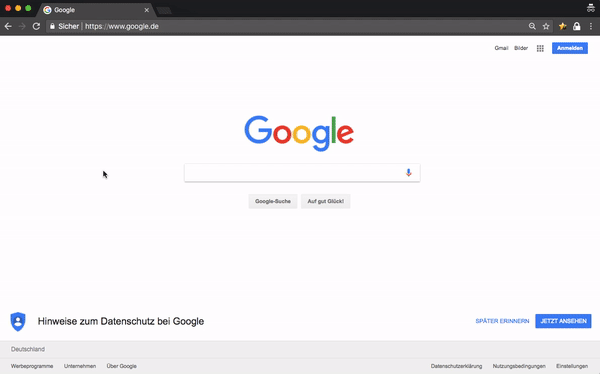
Alternativ kann man auch die Webseite Why No Padlock nutzen, um alle Fehlermeldungen zu sehen. Alle dort angezeigten Fehler sollten nun manuell im WordPress behoben werden. Teilweise werden z.B. Hintergrundbilder im CSS über die http-Domain abgerufen, weil das Plugin bzw. das PHP Script nur die Datenbank anpasst. CSS Dateien müssen beispielsweise händisch angepasst werden.
HTTPS über die htaccess Datei forcieren
Um sicherzustellen, dass immer die https Variante der Domain verwendet wird, kann man abschließend noch eine 301-Weiterleitung von http auf https einrichten. Dies ist z.B. auch dafür wichtig, dass die Google Ergebnisse zu Ihrer Domain auf die neue https-Domain umgeleitet werden. Dazu schreiben Sie folgenden Code in der .htaccess Datei, welche standardmäßig im WordPress Hauptverzeichnis liegt:
RewriteEngine On
RewriteCond %{HTTPS} !=on
RewriteRule ^ https://%{HTTP_HOST}%{REQUEST_URI} [L,R=301]Testen Sie ggf. wo diese Zeilen in der htaccess Datei stehen müssen. Wir haben gute Erfahrungen damit gemacht, wenn wir die Zeilen ziemlich am Anfang der Datei einsetzen. Je nach Server und Hoster kann es hier jedoch Abweichungen geben.
Domain-Änderung bei Google, Facebook & Co.
Nachdem die WordPress Seite auf https umgestellt ist, sollte die „neue“ Domain nun auch überall anders geändert werden. Also z.B. bei Google Analytics, bei Facebook und anderen sozialen Netzwerken, bei verweisenden/verlinkten Webseiten und überall sonst, wo Links zu Ihrer Domain gesetzt sind.
Wenn alles geklappt hat, sollten Sie nun das grüne Schloss in der Browserleiste sehen. Die Umstellung der WordPress Seite von http auf https ist insgesamt weniger kompliziert, als es sich im ersten Moment anhört.
WordPress SSL/HTTPS Einrichtung durch MEWIGO
Wer sich die Umstellung seiner WordPress Seite auf https nicht selbst zutraut und lieber auf Nummer sicher gehen möchte, der kann sich natürlich gerne an uns wenden. Wir übernehmen die Umstellung Ihrer WordPress Seite auf HTTPS und helfen gerne.
Jetzt kontaktieren